身為一隻苦逼的社畜,熬夜加班是常有的事,但最讓我崩潰的是!前天晚上熬夜做了五個小時的PPT,就在我要點保存的那一刻,我的古董電腦承受不住,突然就死機了! ! !還有比這更絕望的事嗎? ! !小編差點兩眼一黑就暈過去!還好我留了一手!
今天小編就來分享大家幾招江湖救急的辦法吧!如果遇到了像小編這樣的突發狀況,千萬不要慌!還有救!
一、自動儲存功能
1、儲存選項
在PPT中有一個自動儲存的選項,我們點選【檔案】--【選項】--【儲存】就可以看到這個功能,為了防止我們做一半出現停電、死機的情況,這個功能大家最好都開啟!
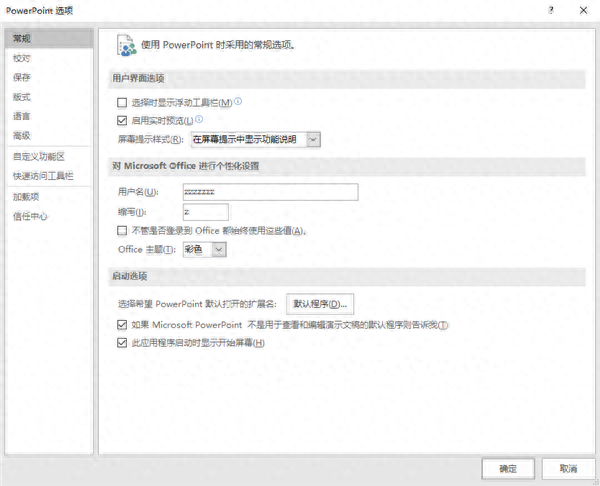
2、設定間隔時間
預設的時間間隔是每10分鐘自動儲存一次,如果你覺得不太保險的話,可以將時間間隔設定的短一些,例如每一分鐘自動儲存一次,這樣就安心很多啦!
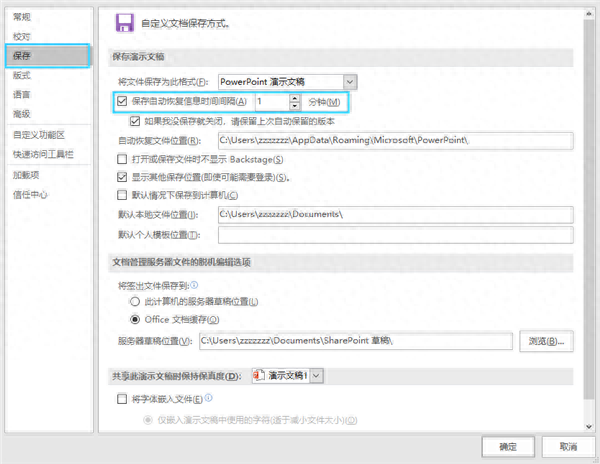
二、管理簡報
1、恢復未儲存的簡報
當我們設定了自動儲存之後,我們遇到無回應、死機、停電等情況時,等電腦可以重啟的時候,我們再次打開PPT,這時候如果發現PPT裡啥都沒有,我們可以點擊【檔案】— —【資訊】—【管理簡報】,這裡我們會看到一個【恢復未儲存的簡報】的選項,點擊它,就可以到對應的資料夾裡去找到我們剛剛在做的那個PPT了~

2、最近使用的文檔
一般來說,當PPT遇到突發情況而非正常退出的話,當我們再次打開的時候,我們可以在左側看到已恢復的文件,我們點擊打開即可,這個文件就是最後一次自動保存的文件啦~但這個功能有時候不會顯示,大概是不同PPT版本的問題~

三、軟體恢復
1、下載軟體
如果上述辦法你都試過了還是找不回來,或是你沒設定自動儲存的話,怎麼辦呢?別慌!還有辦法!我們可以在電腦裡下載一個【互盾資料恢復軟體】,這個軟體是專門恢復電腦資料的~像圖片、影片、Excel、PPT、Word等檔案都可以恢復~
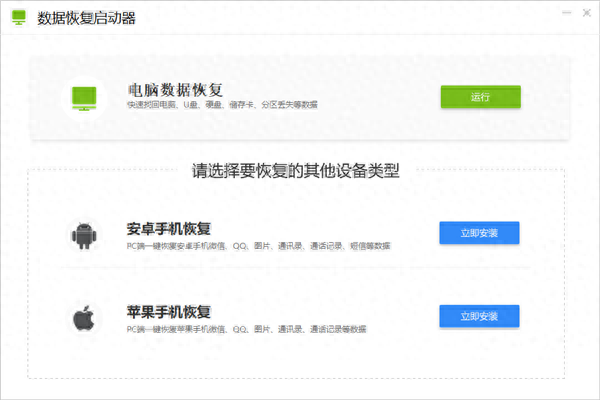
2、掃描文件
點選【運行】,我們在這裡面可以看到有三種掃描方式,分別是【快速掃描】、【深度掃描】、【分區掃描】三種功能,依照自己的狀況選擇即可~如果操作中遇到問題的話可以點選【專家服務】去諮詢。
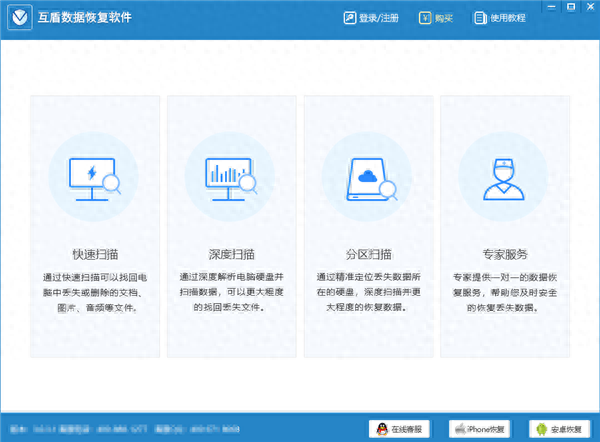
3、檔案復原
掃描完之後我們找到自己需要恢復的文件,點選【下一步】,選擇【恢復路徑】進行恢復即可~
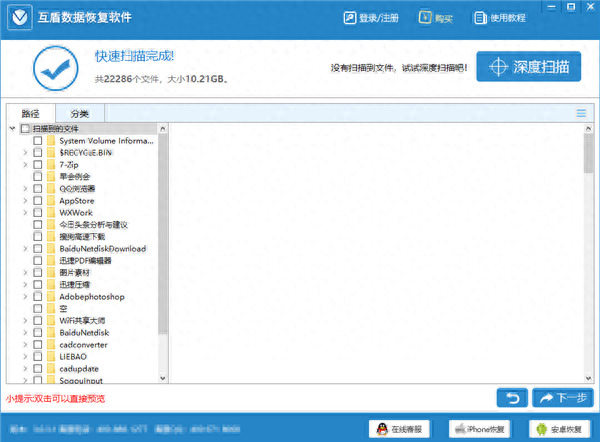
這就是小編今天要分享給大家的方法!你還有更好的辦法嗎?可以在留言區跟大家分享!
文章為用戶上傳,僅供非商業瀏覽。發布者:Lomu,轉轉請註明出處: https://www.daogebangong.com/zh-Hant/articles/detail/wo-yun-ao-ye-zuo-le-wu-ge-xiao-shi-de-PPT-jie-guo-mei-bao-cun-dian-nao-jiu-si-ji-le.html

 支付宝扫一扫
支付宝扫一扫 
评论列表(196条)
测试